
| Онлайн-справка SpaceClaim |

|
Слои можно рассматривать в качестве механизма группирования, в основе которого лежат визуальные характеристики. К последним относятся видимость, цвет и стиль линий. Для управления слоями используется панель Layers (Слои), а для их открытия и доступа — инструмент Layer (Слой ) на вкладке Display (Отображение) в группе Style (Стиль).
) на вкладке Display (Отображение) в группе Style (Стиль).
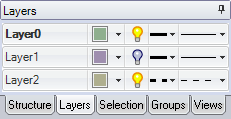
Цвет слоя по умолчанию для новых документов можно задать в разделе Appearance (Оформление) в параметрах SpaceClaim.
Слои особенно полезны, если нужно скрыть плоскости комментариев.
Для деталей из листового металла (в развернутом состоянии) имеется набор слоев по умолчанию. Они перечислены ниже.
Щелкните правой кнопкой мыши на панели Layers (Слои) и выберите команду New (Создать).
Активируется текущий слой. На нем будут автоматически размещаться все созданные объекты.
Выберите один или несколько объектов, которые нужно присвоить слою.
Щелкните слой правой кнопкой мыши, чтобы открыть контекстное меню.
Выберите команду Assign to layer (Присвоить слою).
Щелкните слой правой кнопкой мыши на панели Layers (Слои) и выберите команду Rename (Переименовать) или щелкните имя слоя и медленно перетащите его вправо.
Слой Layer0 переименовать невозможно.
Layer0 переименовать невозможно.
Щелкните слой правой кнопкой мыши на панели Layers (Слои) и выберите команду Delete (Удалить).
Слой Layer0 удалить невозможно.
Layer0 удалить невозможно.
Щелкните правой кнопкой мыши на панели Layers (Слои) и выберите команду Remove Empty Layers (Удалить пустые слои).
Щелкните слой правой кнопкой мыши, чтобы открыть контекстное меню.
Выберите команду Make Active (Активировать).
Активному слою присваиваются новые созданные объекты.
Выберите слой на панели Layers (Слои).
Щелкните ![]() , чтобы отобразить объекты на слое. Щелкните
, чтобы отобразить объекты на слое. Щелкните ![]() , чтобы скрыть их.
, чтобы скрыть их.
Если объект, который в дереве структуры настроен на отображение видимости по слою, находится на слое с отключенной видимостью, он не будет отображаться в окне Design (Конструктор), а также подлежать обработке с помощью инструментов конструирования. Видимость слоя можно переопределить в дереве структуры.
Активный слой скрыть невозможно.
Чтобы активировать неактивный слой и скрыть другие слои, используйте доступный для него параметр Hide Others (Скрыть другие).
Если активировать скрытый слой, он автоматически станет видимым.
Выберите пункт Solid (Твердое тело ) или Hidden (Скрытый) в раскрывающемся списке линий слоя на панели Layers (Слои).
) или Hidden (Скрытый) в раскрывающемся списке линий слоя на панели Layers (Слои).
Выберите слой на панели Layers (Слои).
Выберите цвет в раскрывающемся списке  .
.
Настраиваемый цвет можно также задать с помощью параметра Custom Color (Настраиваемый цвет) и окна Color (Цвет).
Вы можете переопределить цвет слоя для твердых тел, поверхностей, граней или кривых. См. раздел Применение цветов к элементам конструкции.
Copyright © 2015. SpaceClaim Corporation. Все права защищены.